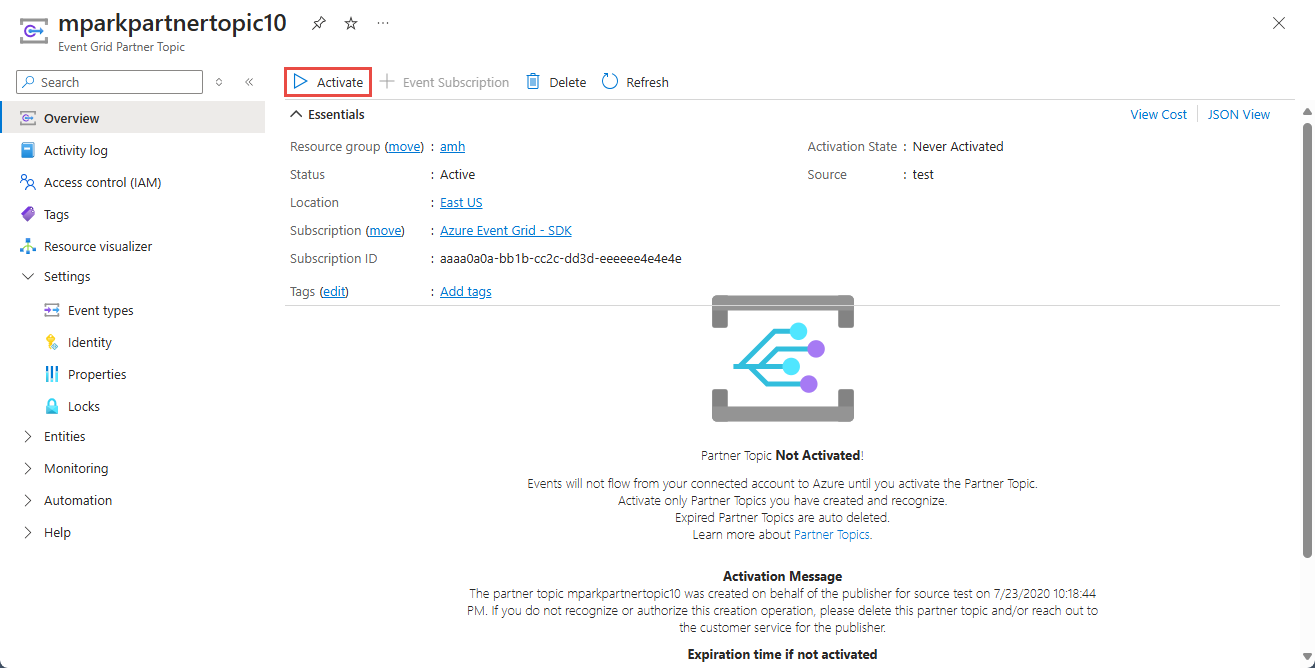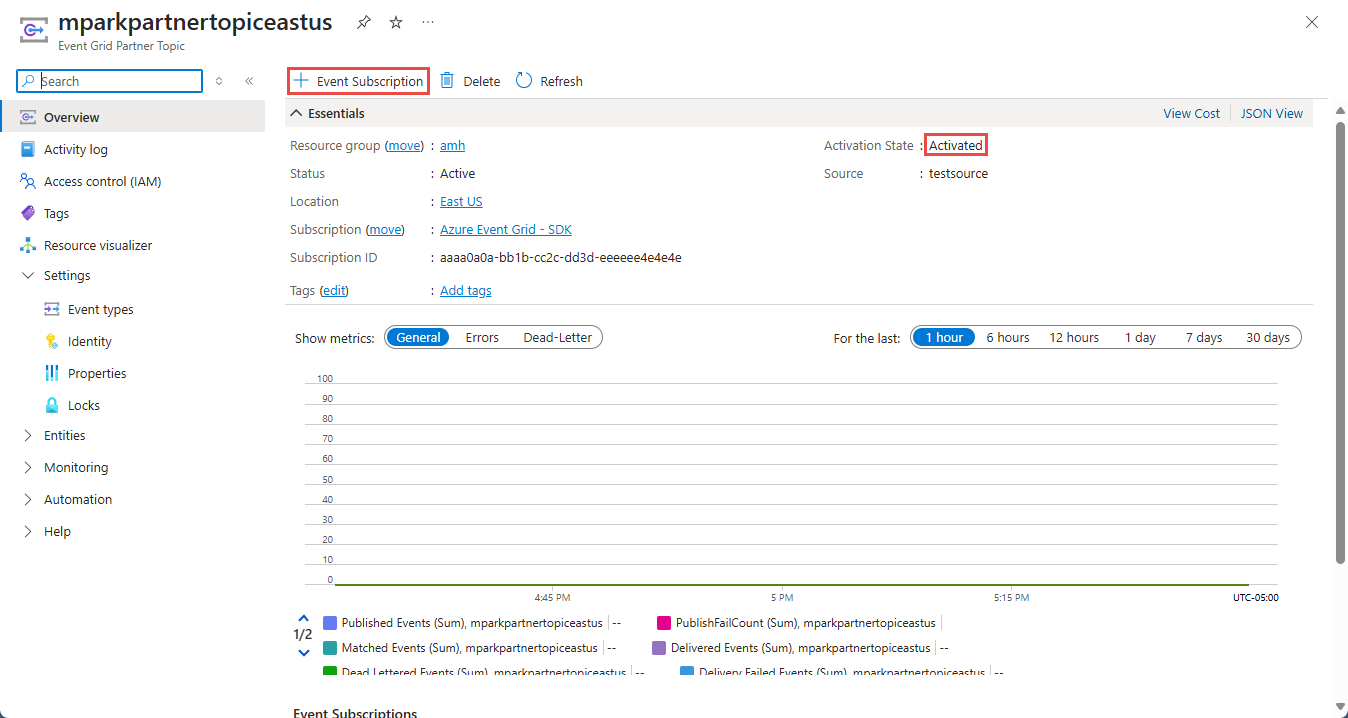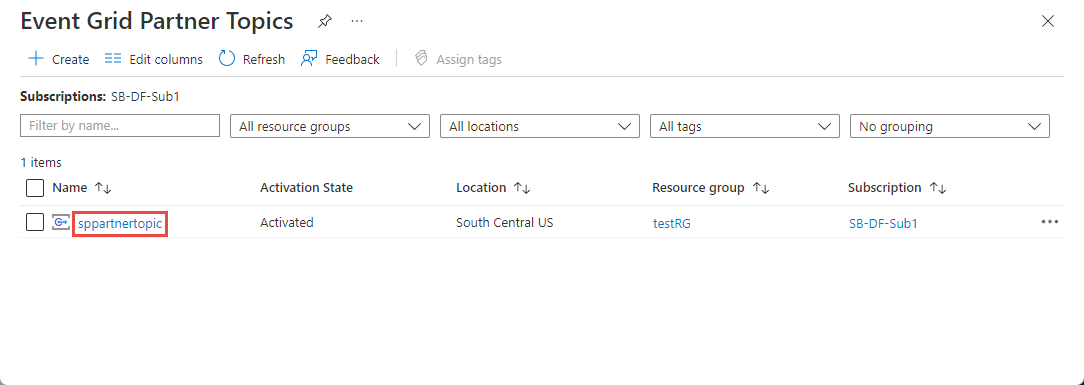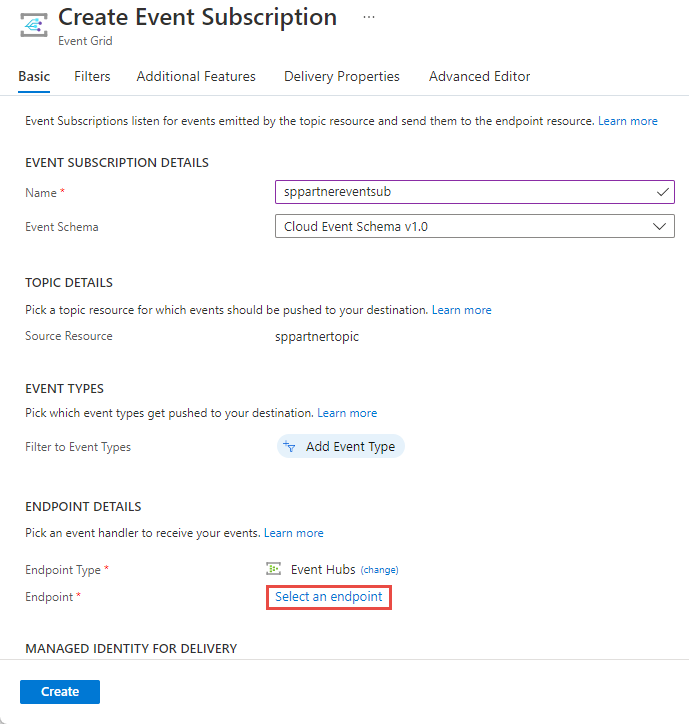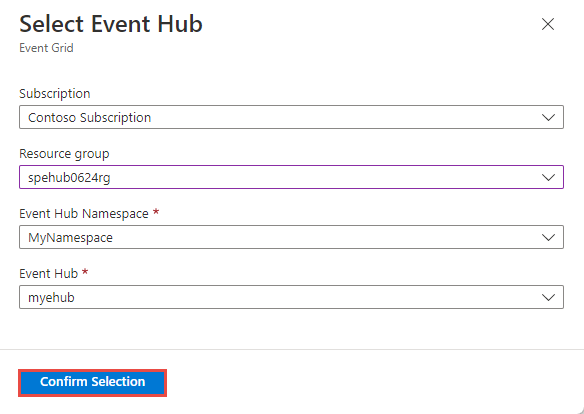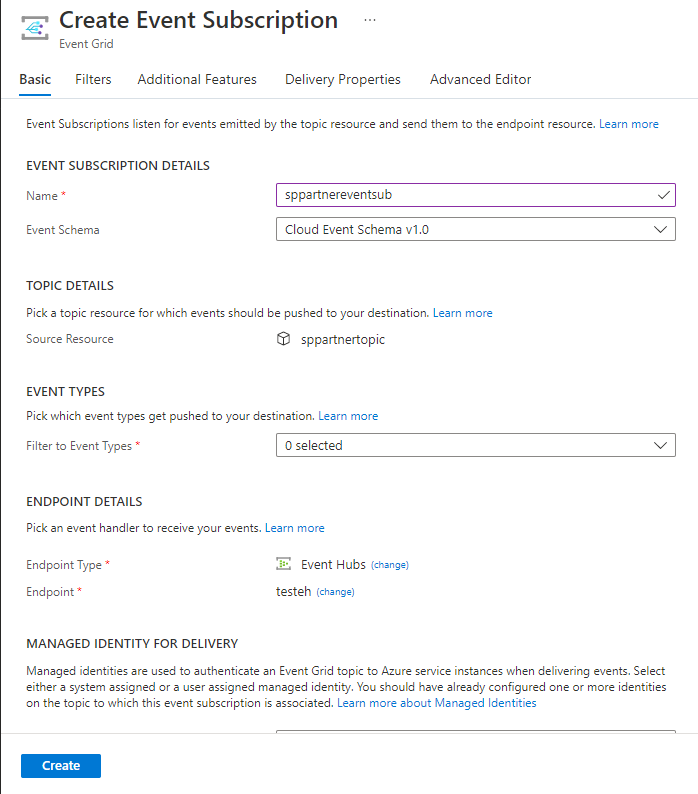你当前正在访问 Microsoft Azure Global Edition 技术文档网站。 如果需要访问由世纪互联运营的 Microsoft Azure 中国技术文档网站,请访问 https://docs.azure.cn。
将 Azure 事件网格与 Auth0 集成
本文介绍了如何通过创建事件网格合作伙伴主题来连接 Auth0 和 Azure 帐户。
注意
有关 Auth0 支持的事件的完整列表,请参阅 Auth0 事件类型代码
将事件从 Auth0 发送到 Azure 事件网格
若要将 Auth0 事件发送到 Azure,请执行以下操作:
- 将事件网格资源提供程序注册到 Azure 订阅。
- 授权合作伙伴在资源组中创建合作伙伴主题。
- 通过在 Auth0 仪表板中设置 Auth0 合作伙伴主题,请求 Auth0 启用到合作伙伴主题的事件流。
- 激活合作伙伴主题,以便事件开始流向合作伙伴主题。
- 订阅事件。
注册事件网格资源提供程序
除非你以前用过事件网格,否则你需要注册事件网格资源提供程序。 如果你以前用过事件网格,请转到下一部分。
在 Azure 门户中,执行以下步骤:
在左侧菜单中选择“订阅”。
从订阅列表中选择要用于事件网格的订阅。
在“订阅”页左侧菜单的“设置”下,选择“资源提供程序”。
搜索 Microsoft.EventGrid,并确认“状态”为“未注册”。
在提供程序列表中选择“Microsoft.EventGrid”。
在命令栏上选择“注册”。
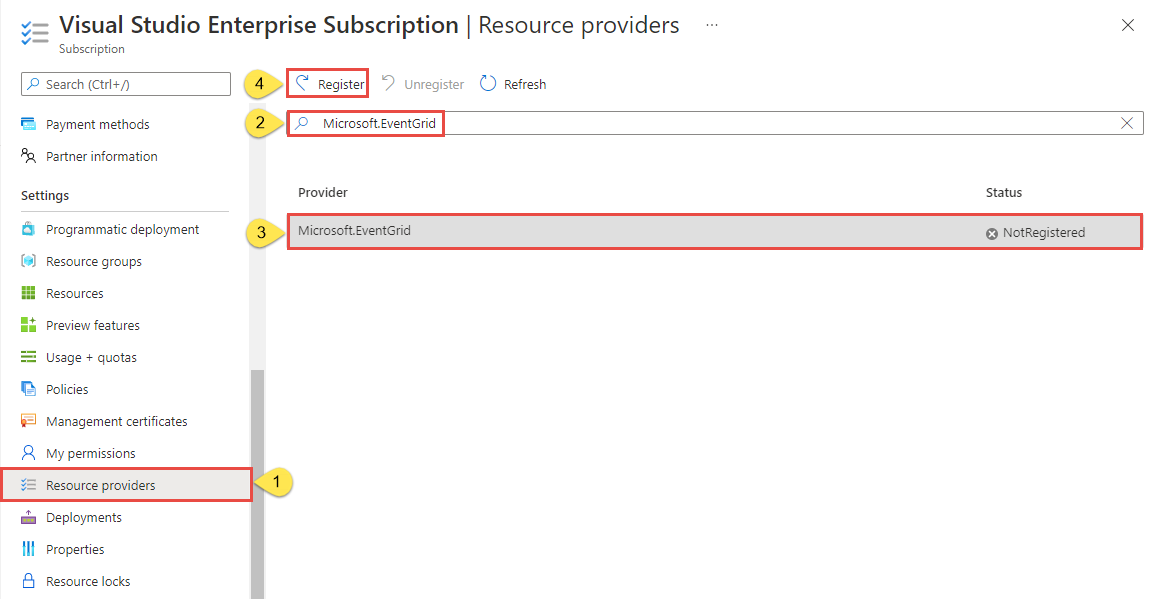
刷新以确保 Microsoft.EventGrid 的状态更改为“已注册”。

授权合作伙伴创建合作伙伴主题
你必须向合作伙伴授予许可,才能在指定的资源组中创建合作伙伴主题。 此授权具有过期时间。 在你指定的时间段内(介于 1 天到 365 天之间)有效。
重要
为了提高安全性,请指定最小过期时间,以便合作伙伴有足够的时间将事件配置为流向事件网格和预配合作伙伴主题。 在授权到期时间过后,合作伙伴将无法在你的 Azure 订阅中创建资源(合作伙伴主题)。
注意
事件网格于 2022 年 6 月 30 日左右开始执行授权检查以创建合作伙伴主题。
登录 Azure 门户。
在顶部的搜索栏中,输入“合作伙伴配置”,然后在结果中选择“服务”下的“事件网格合作伙伴配置”。
在“事件网格合作伙伴配置”页上,选择页面上的“创建事件网格合作伙伴配置”按钮,或在命令栏上选择“+ 创建”。
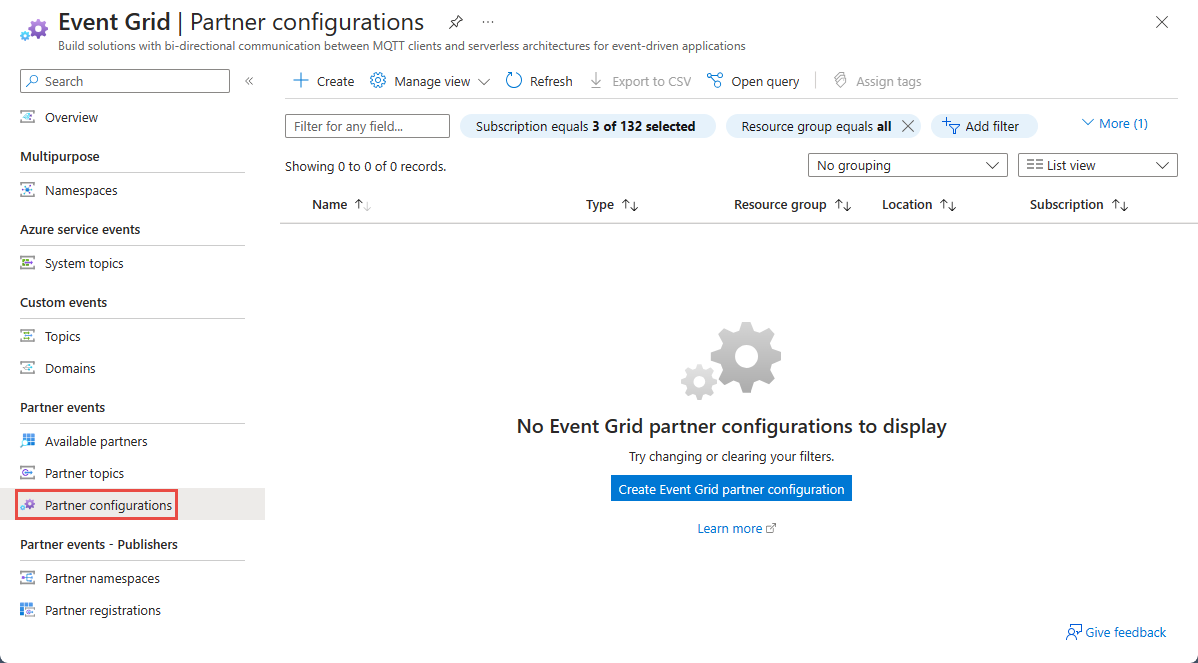
在“创建合作伙伴配置”页中执行以下步骤:
在“项目详细信息”部分,选择要允许合作伙伴在其中创建合作伙伴主题的 Azure 订阅和资源组。
在“合作伙伴授权”部分,为此配置中定义的合作伙伴授权指定默认过期时间。
要授权合作伙伴在指定资源组中创建合作伙伴主题,请选择“+ 合作伙伴授权”链接。
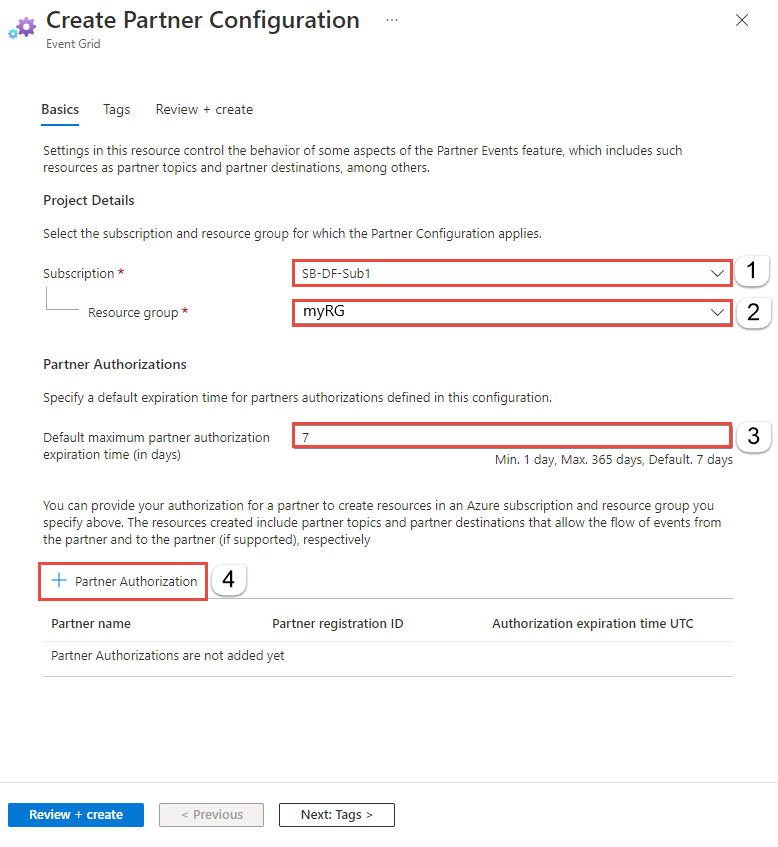
在“添加合作伙伴授权以创建资源”页上,可以看到“已验证的合作伙伴”列表。 已验证的合作伙伴是标识已经过 Microsoft 验证的合作伙伴。 按照以下步骤授权 Auth0 创建合作伙伴主题。
从已验证的合作伙伴列表中选择已验证的合作伙伴(Auth0、SAP、Tribal Group 或 Microsoft Graph API)。
指定授权过期时间。
选择“添加”。
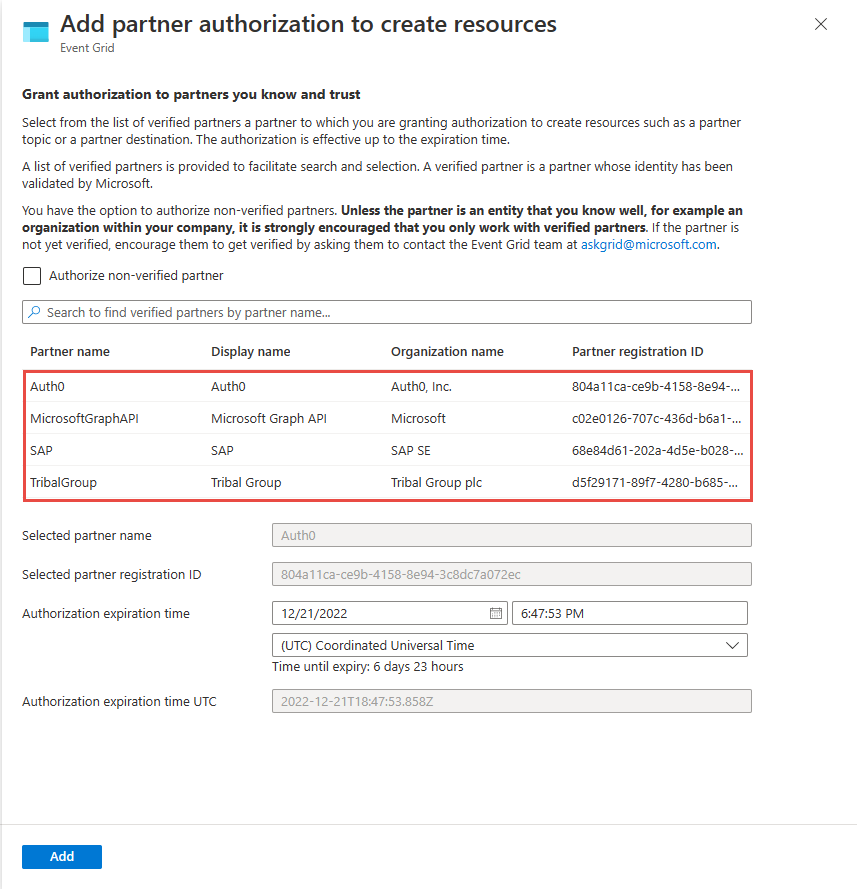
重要
在授权到期时间过后,合作伙伴将无法在你的 Azure 订阅中创建资源(合作伙伴主题)。
返回到“创建合作伙伴配置”页,验证合作伙伴是否已添加到底部的合作伙伴授权列表中。
在页面底部选择“查看 + 创建”。
在“查看”页上,查看所有设置,然后选择“创建”来创建合作伙伴注册。
设置 Auth0 合作伙伴主题
在集成过程中,需要使用 Auth0 仪表板设置 Auth0 来用作事件源。
- 登录到 Auth0 仪表板。
- 导航到“监视”>“流”。
- 单击“+ 创建日志流”。
- 选择“Azure 事件网格”,然后为新流输入一个唯一名称。
- 对于“订阅 ID”,请输入你的 Azure 订阅 ID。
- 对于“Azure 区域”,请选择资源组所在的 Azure 区域。
- 对于“资源组”,请输入资源组的名称。
- 对于“按事件类别筛选”,请选择“全部”或筛选特定类型的事件。
- 如果希望在特定日期和时间启动流式处理,请选择“使用特定日期和时间启动流”选项。
- 单击“保存” 。
应会在指定的资源组中看到合作伙伴主题。 激活合作伙伴主题,以便事件开始流向合作伙伴主题。 然后,订阅事件。
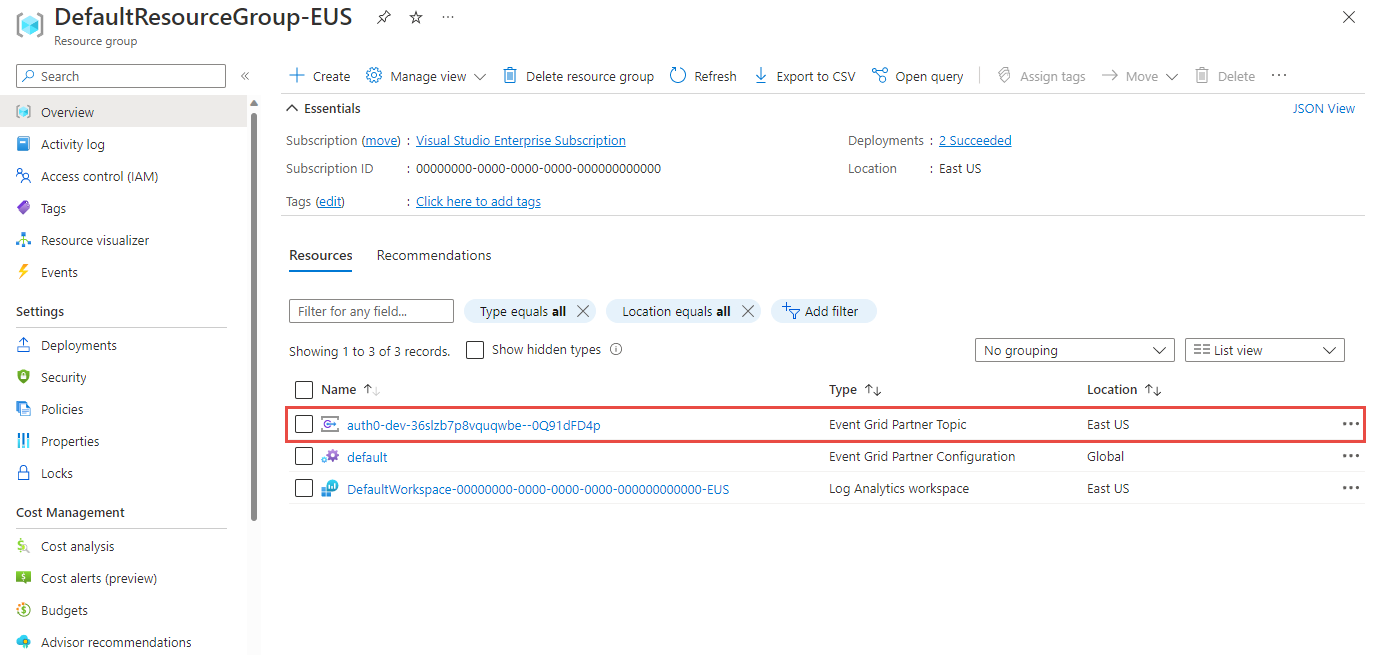
激活合作伙伴主题
在 Azure 门户的搜索栏中,搜索并选择“事件网格合作伙伴主题”。
在“事件网格合作伙伴主题”页上,选择列表中的合作伙伴主题。
查看激活消息,然后在页面或命令栏上选择“激活”,在页面上提到的过期时间之前激活合作伙伴主题。
确认激活状态设置为“已激活”,然后在命令栏上选择“+ 事件订阅”,为合作伙伴主题创建事件订阅。
订阅事件
首先,创建一个处理来自合作伙伴的事件的事件处理程序。 例如,创建事件中心、服务总线队列/主题或 Azure 函数。 然后,使用创建的事件处理程序为合作伙伴主题创建事件订阅。
创建事件处理程序
要测试合作伙伴主题,需要一个事件处理程序。 转到你的 Azure 订阅,启动一个支持用作事件处理程序的服务,例如 Azure 函数。 有关示例,请参阅事件网格查看器示例,该示例可通过 Webhook 用作事件处理程序。
订阅合作伙伴主题
订阅合作伙伴主题会告知事件网格你希望将合作伙伴事件传送到何处。
在 Azure 门户中的搜索框中键入“事件网格合作伙伴主题”,然后选择“事件网格合作伙伴主题”。
在“事件网格合作伙伴主题”页上,选择列表中的合作伙伴主题。
在合作伙伴主题的“事件网格合作伙伴主题”页上,选择命令栏上的“+ 事件订阅”。
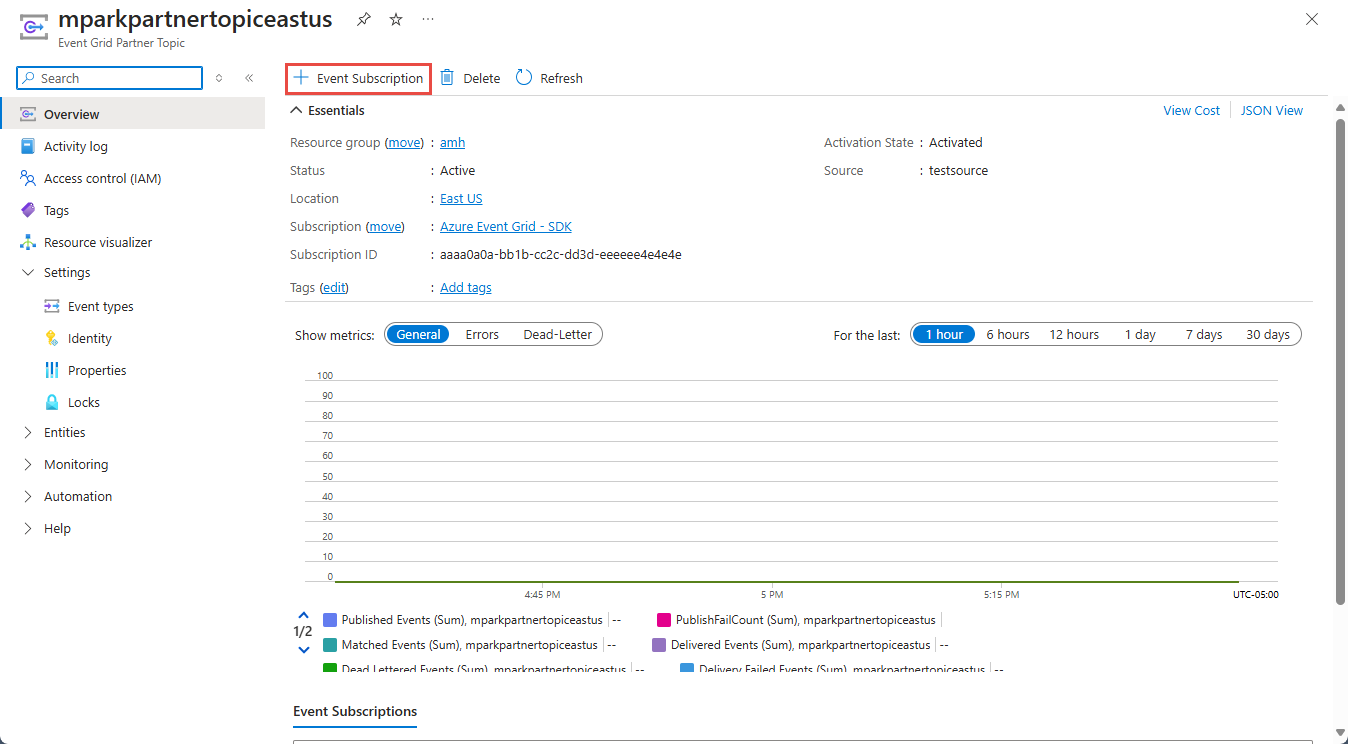
在“创建事件订阅”页中执行以下步骤:
尝试调用可触发待发布事件的任何 Auth0 操作,以查看事件流。
验证集成
若要验证该集成是否按预期方式工作,请执行以下操作:
- 登录到 Auth0 仪表板。
- 导航到“监视”>“流”。
- 单击你的事件网格流。
- 在该流中时,单击“运行状况”选项卡。该流应处于活动状态,只要未看到任何错误,就表示该流正常运行。
传送尝试和重试
Auth0 事件将通过流式传输机制传送到 Azure。 在 Auth0 中触发每个事件时,将发送该事件。 如果事件网格无法接收事件,Auth0 将最多三次重试传送事件。 如果重试失败,Auth0 将在其系统中记录“传送失败”。